제목 : 원격PE 사용법과 이미지 파일 다운로드 하기
지룡자이미지 제작 과정 설명
오프라인 업데이트 -> VMware에서 작업-> 윈도우 설치 후 감사모드 진입 -> 프로그램 설치 및 업데이트 ->
VMware 폴더 압축 보관 -> 일반화 체크 종료 -> VMware 파일 VHD로 컨버터 -> 마운트후 WIM 이미지 생성
WIM 파일 설치는 PE 부팅후 WinNTSetup 프로그램을 이용하세요
모든 이미지는 시디키 입력시 크랙이 아닌 정품인증이 됩니다
각 이미지에 대한 설명 예시 W7_x86_HBK_00 윈도우7 32비트 홈베이직K 기본 프래그램만 설치한 버전
이미지 파일 받는 법 설명
네이버 지룡자 검색 지룡자 - 아프리카TV 으로 입장 -> 원격요청 클릭
지구본 클릭해서 파일 저장 실시간 감시 잠시 아웃 파일 실행 아이디 비번 입력 후 원격포맷 실행
D:\Remote\Install.exe 파일 실행후 아이디 비번 입력 후 2번 선택후 원하는 이미지 받으면 됩니다.
팁 - 원격포맷을 잘 이용하시면 원격PE 부팅이 가능 합니다^^
W7_x86_HBK_01 - 기본 프로그램
W7_x86_HPK_01 - 기본 프로그램
W7_x86_PRO_01 - 기본 프로그램
W7_x64_HBK_01 - 기본 프로그램
W7_x64_HPK_01 - 기본 프로그램
W7_x64_PRO_01 - 기본 프로그램
WT_x86_HOM_01 - 기본 프로그램
WT_x86_PRO_01 - 기본 프로그램
WT_x64_HOM_01 - 기본 프로그램
WT_x64_PRO_01 - 기본 프로그램
댓글 주신분깨 아이디 비번 보내 드리겠습니다.
댓글 [126]
캐논맨
- 2018.12.30
- 22:52:24

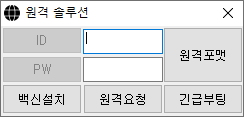
수고하셨습니다...